本日の成果:AutoHotKeyもの3点
前に書いたエントリで導入したAutoHotKeyで、いろいろと細かい機能を作って使っているのですが、その中でもそこそこ他の人も使える可能性がありそうなものを単体のexeファイルにしてみたので公開するよ。とても小粒なのでわざわざSourceForgeとかにプロジェクト申請する気にならない・・・。(^_^;
その1 「IMENotifier」
IMEのON/OFFが切り替わるたびに、画面中央に短時間、小さなウィンドウを表示して、オンになったこと/オフになったことを都度知らせます。
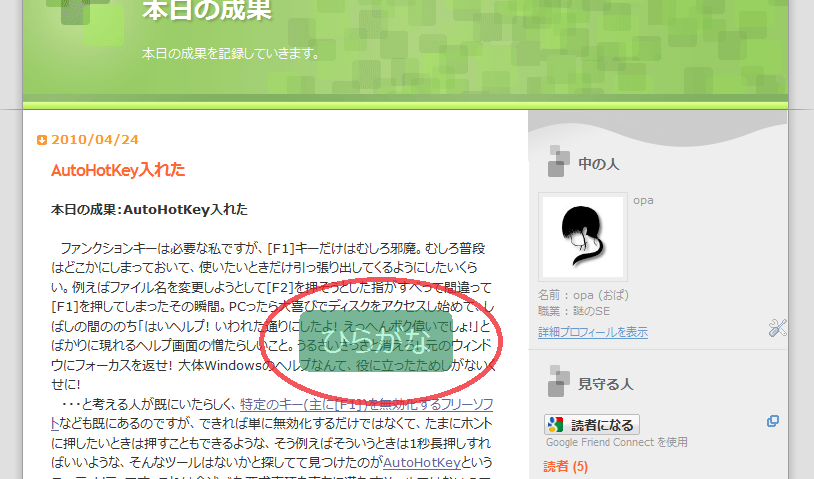
手前味噌ですが、私自身はこれさえあればWindows標準の言語バーは要らないというくらい便利に感じております。これを使う前は、IMEのオン/オフが判らないとどうしようもないので言語バーを出して、でも年中出てると邪魔なのでXLangBarというソフトで直接入力時は言語バーを非表示にしていました。しかしそのように目立たなくすると今度は必要なときに目に入らずに、ayamattenyuuryokusiteしまいます。その点このツールでは画面中央に表示され、オン時とオフ時とで色が違うので判りやすく、しかもすぐ消えるのでさほど邪魔にもなりません。「さほど」というのは、例えばソフトウェア側でIMEのオン/オフを高速で何度も繰り返すようなソフトがあったような場合は、このツールはそれにいちいち反応して画面表示しますので、そのような場合には邪魔になるかもしれないということです。そのようなときはタスクトレイのアイコンを右クリックして出るメニューから動作を一時停止してください。
その2 「LazyF1」
そもそもAutoHotKeyを入れるきっかけとなった[F1]誤操作対策ツールです。作成の背景等はこちらを参照。
[F1]キーを、しばらく押し続けないと反応しないようにします。
その3 「MouseNoAway」
これはこちらのエントリで書いた、マウス跳び対策のツールです。そもそも私のところでだけ発生するような変な現象ではあるのですが、ひょっとしたらどこかにニーズがあり、その人が何かの間違いでここに辿り着く可能性もありますので、というかせっかく作ってみたので公開します(笑)。


